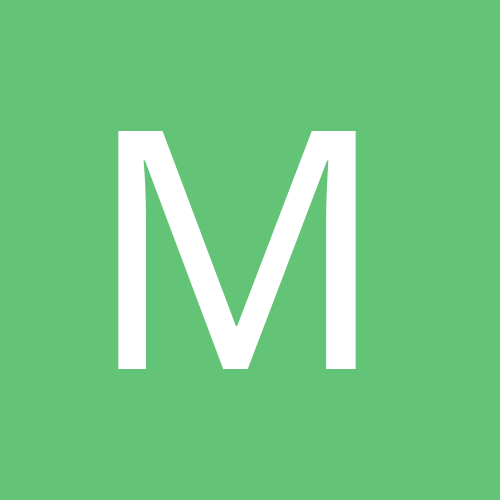Поиск сообщества
Показаны результаты для тегов 'med'.
Найдено: 3 результата
-
Программа для редактирования карт в играх. Скачать с Яндекс.Диск MapEditor (MEd) © 2005-2006 Tony Wroblewski
- 5 ответов
-
- 4
-

-
- crmp
- criminal russia
-
(и ещё 7 )
C тегом:
-
Здраствуйте, помогите, я захожу в программу MEd v0/32 , добавляю свой обьект всё сохраняю, захожу в самп, а игра при загрузке крашится, помогите умаляю, col editorom пользовался возможно и не правильно но он не помог
-
Для начала скачиваем эту программу. Прежде чем начать работать с этой программой, указываем путь к игре. В первое поле ввода пишем любое название, а во-втором указываем путь к игре. После того, когда указали путь к игре и загрузили,в левой части видим IDE IPL Scene Item Выбираем именно Scene. Выбираем любое из списка (не всё), например sopki.IPL ставим галочку и жмем Render. Загрузилась карта. Теперь научимся передвигаться по карте: Вперед W Назад S Влево A Вправо D Правый Shift - для ускорения движения. Управлять мышкой (летать) тоже можно, всего-лишь нажать ЛКМ и крутить колесико. А теперь главное, Мы будет добавлять объекты на карту. На экране рендера жмем ПКМ New - создать объект Copy - копировать объект Paste - вставить объект Delete - удалить объект Остальные функции я думаю не совсем нужны. Для начала, нажимаем New(создать объект), он может выдать вот такую ошибку: Поэтому, переходим во вкладку IPL и выбираем название соответствующее рендеру во вкладке Scene, в моем примере - это sopki.IPL (первое). После того, когда создали объект (New), у вас откроется такое окно: В-первом столбике выбираем любое из существующих IDE. Поясню. В ide прописаны все ID ваших объектов, вы даже можете создать свой с дополнительными объектами, которых не существует в GTA CR, чтобы не было заморочек. Нажали на любое из списка, к своему примеру я выберу procobj.ide. Во-втором столбике появятся существующие (прописанные в этом блокноте) объекты. Выделяем и нажимаем ОК. Как видите, объект появился на карте и я естественно расположил его на нужное местечко с помощью управления слева. Для того, чтобы сохранить, нажимаем File >> Save Install или с помощью такой комбинации клавиш CTRL+S жмем Yes и готово, Ваш расположенный объект сохранился туда, какую сцену мы загружали, а именно, в sopki.IPL. Сохраненный объект: 870, veg_Pflowers2wee, 0, 2776.7722168, -2433.96845703, 21.088999176, 0, 0, 0, 1, -1 где 870 - id объекта, veg_Pflowers2wee - название .dff объекта, 0 - id интерьера, 2776.7722168 - координаты X, -2433.96845703 - координаты Y, 21.088999176 - координаты Z, следующие три нуля (0, 0, 0) - координаты вращения объекта по оси X Y и Z 1 - RotW И последнее -1 - LOD, в данном случае он у меня отсутствует. Скриншот из Map Construction вам в студию: Видим тот самый объект. Скриншот из игры вам не покажу, ибо лень Думаю и так понятно. Примечания: - Ни в коем случае не удаляйте объекты с оригинальной карты. - Если при закрытии программы вам предлагают сохраниться - соглашайтесь. Все вопросы вы можете задать в этой теме. Автором данной статьи являюсь Я. P.S: При копировании данного материала на другие источники, ссылка на источник (cr-mp.ru) обязательна!
- 8 ответов
-
- 4
-

-
- crmp
- criminal russia
-
(и ещё 4 )
C тегом: